您好,登錄后才能下訂單哦!
您好,登錄后才能下訂單哦!
這篇文章主要介紹“怎么使用VS2022開發在線遠程編譯部署的C++程序”,在日常操作中,相信很多人在怎么使用VS2022開發在線遠程編譯部署的C++程序問題上存在疑惑,小編查閱了各式資料,整理出簡單好用的操作方法,希望對大家解答”怎么使用VS2022開發在線遠程編譯部署的C++程序”的疑惑有所幫助!接下來,請跟著小編一起來學習吧!
1、c++類庫源碼以及其他有關資源。
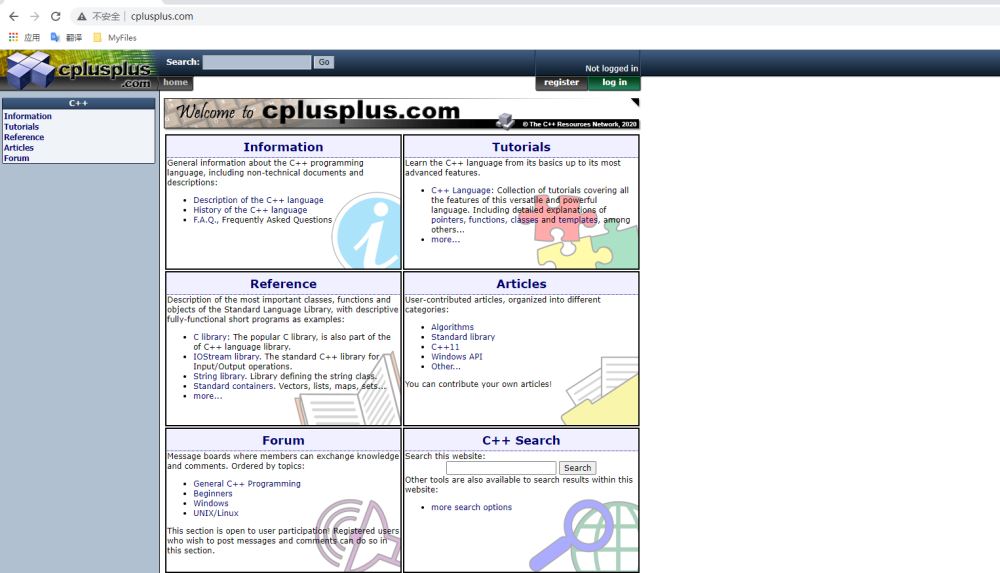
2、C++參考手冊。頁面有點復古,不過有中文版本的。

3、GUNC++庫,你懂的。
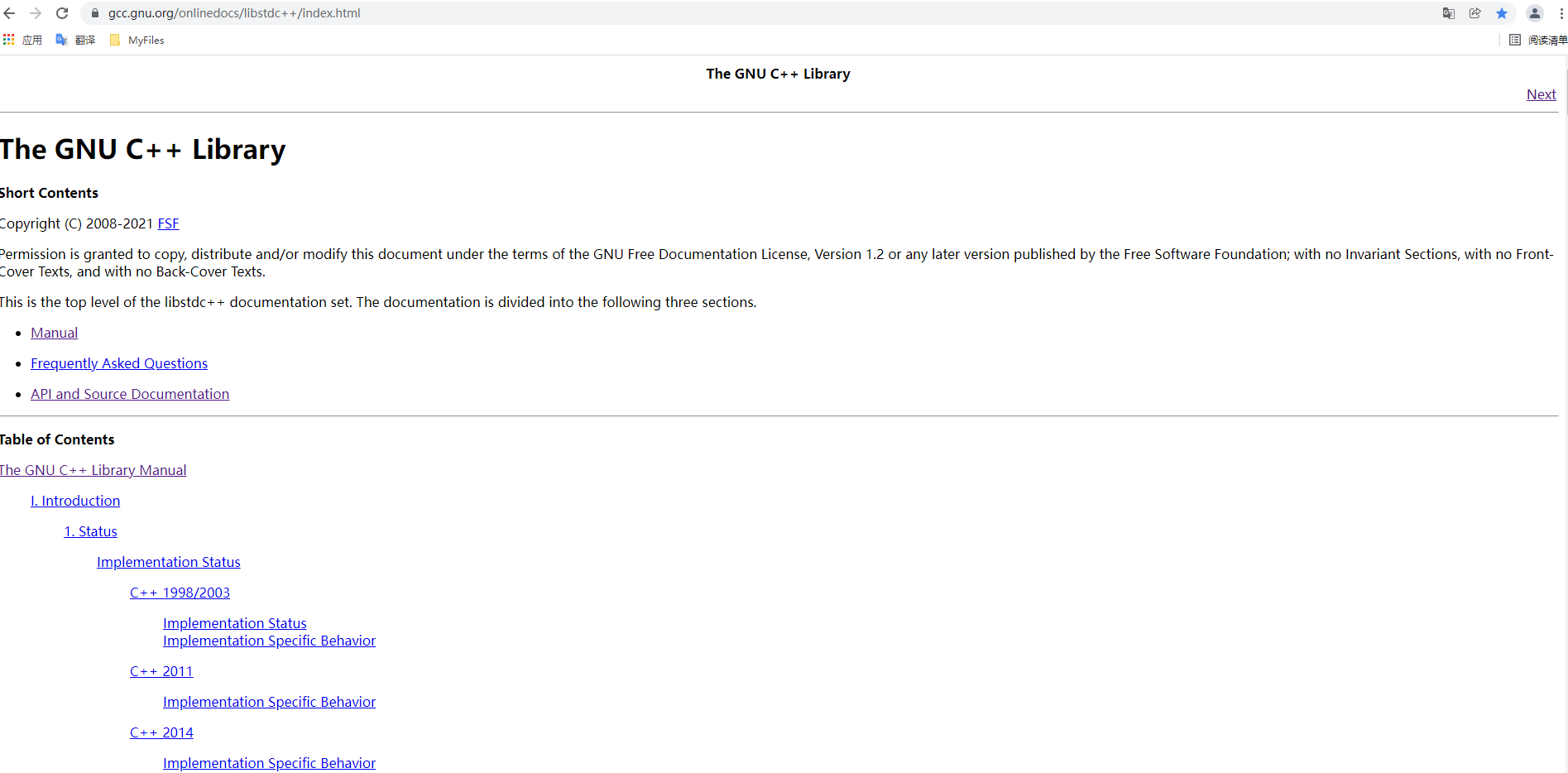
4、一群大佬分享的一些中文開源資源。

C/C++大概我有五六年沒玩了,基本上忘了差不多。主要是入了C#這個坑(比C++多了倆+號)。剛好最近幾天在休年假,今天(2021-12-15)略感有點無趣,于是下午就想著擼一下C++,試試手感,但是很久以前的VisualC++6.0這種古老的編譯器肯定不太合適了,于是最開始想到了VisualStudioCode。于是先下載了MinGW,下載地址是:https://sourceforge.net/projects/mingw/
5、安裝MinGW以后,把以下全部勾選上。如果遇到不曉得是干嘛的選項,一般默認也勾上,可以減少錯誤的概率。
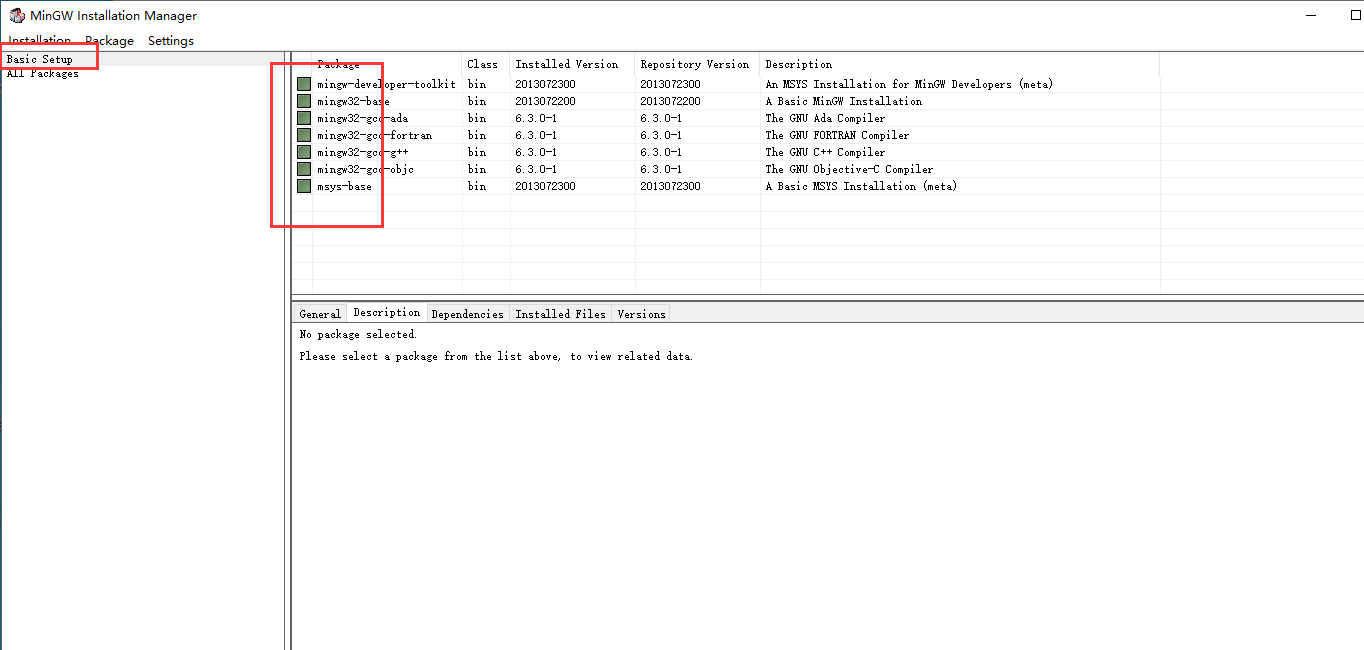
6、MinGW安裝以后,需要把安裝根目錄下的bin目錄,加到環境變量的Path里面,這樣控制臺或者PowerShell里面就可以直接使用gcc或者g++命令進行編譯了(使用編譯器直接跑也可以,但是寫命令感覺比較騷一點)。
Cmd命令行輸入gcc-v或g++-v可以顯示版本信息那些,就說明是OK的了。
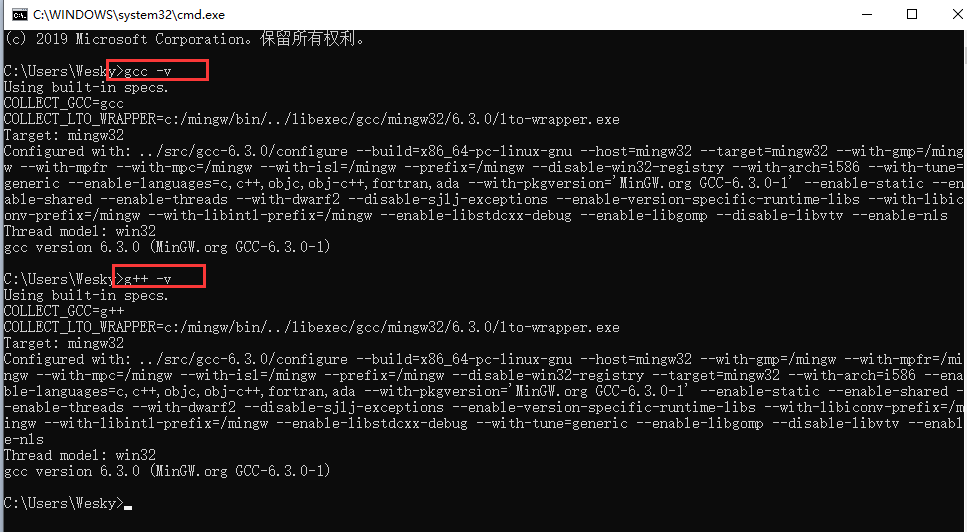
7、再然后是VSCODE上面安裝了C++語言環境,我安裝了以下圈起來的那些。
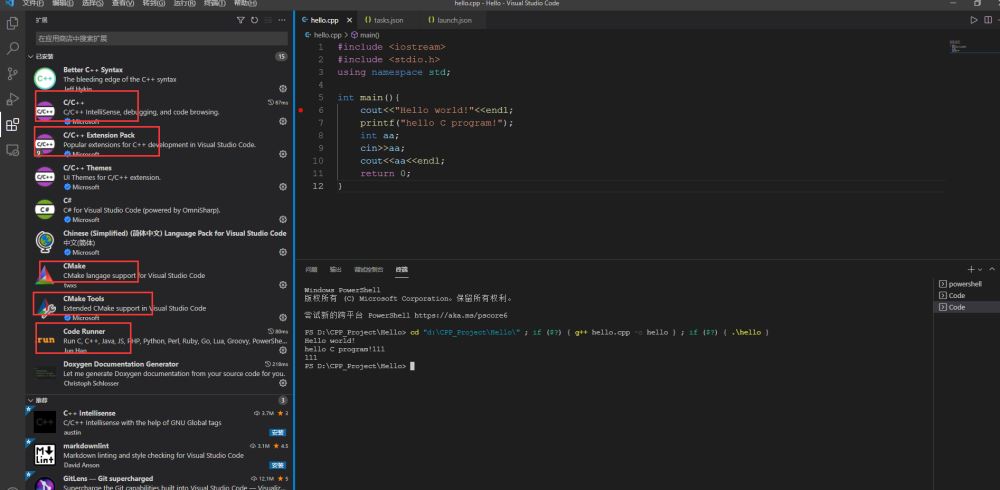
8、然后最下面那個安裝以后,可以配置運行按鈕。不過我本地沒配好,退而求其次,使用了VSCODE右上角的那個三角形來運行。
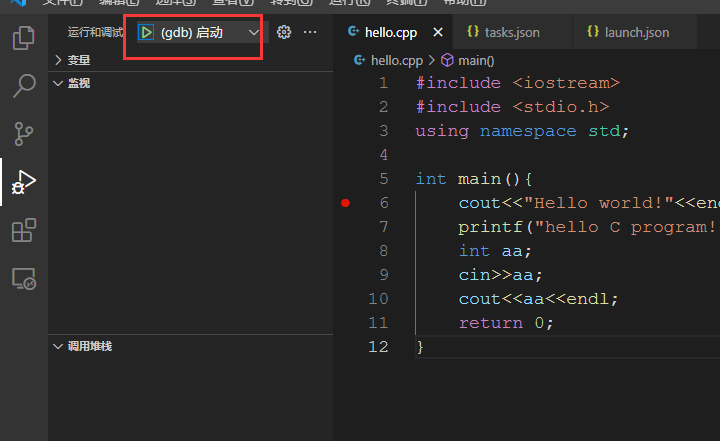
9、如下,點擊既可編譯運行。如果是多個文件路徑,還需要自行配置進行鏈接起來。
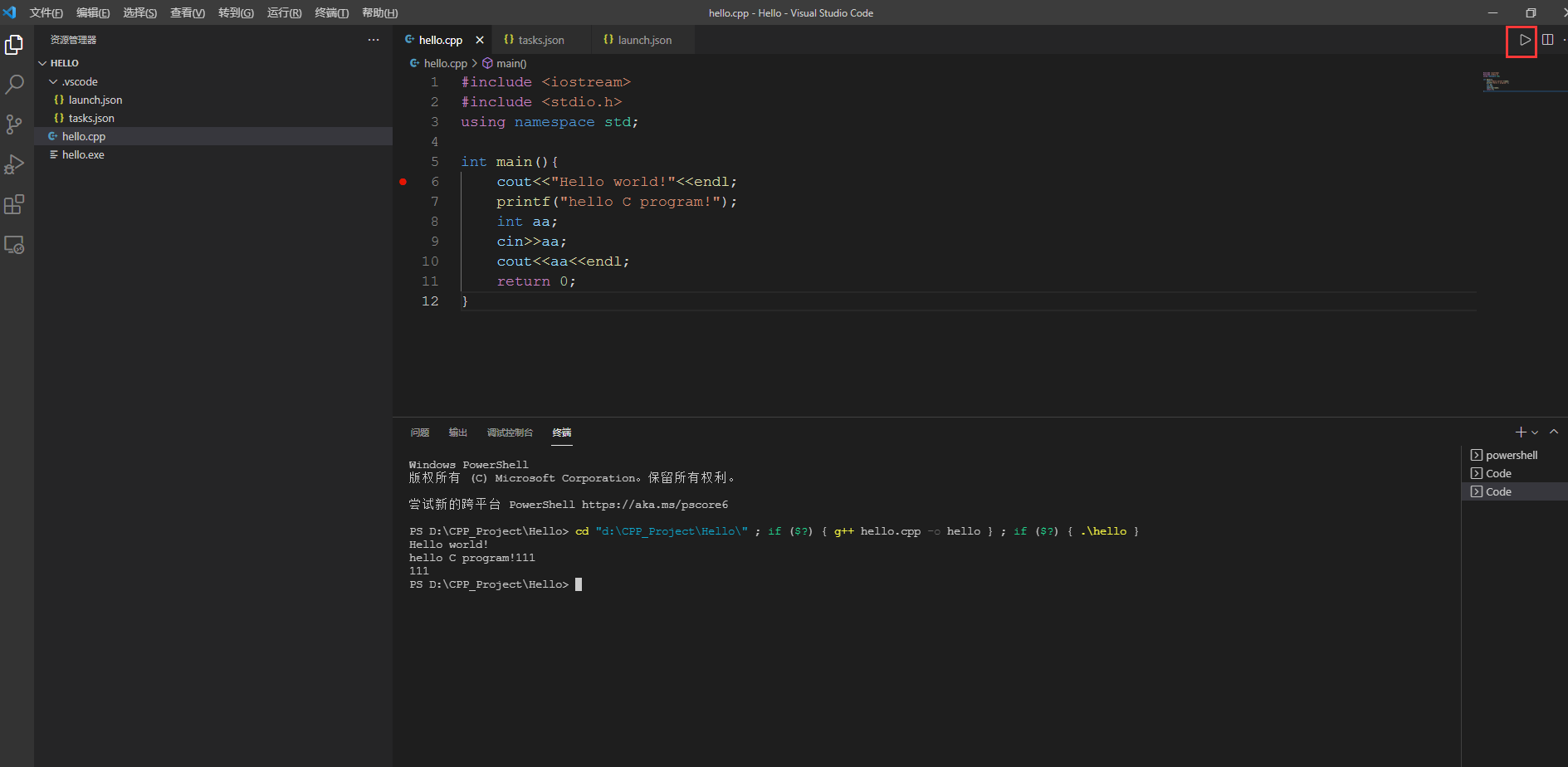
10、同時也支持在terminal窗口使用命令進行編譯。編譯以后默認會生成a.exe文件,如果需要生成指定名稱的文件,可以使用g++xxx.cpp指定的名稱來實現。
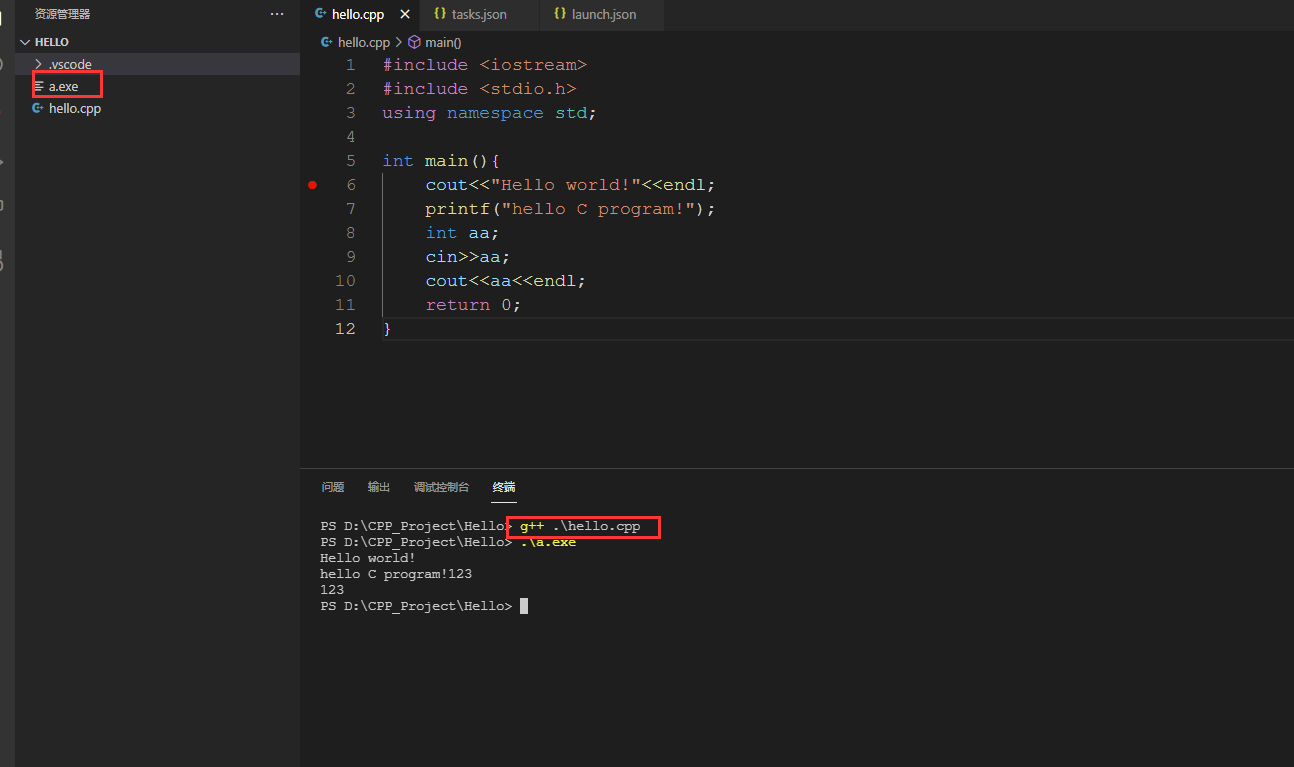
到以上步驟以后,總感覺有點怪怪的,可能是VSCODE我還是更喜歡用來開發一些例如golang、或者前端等的東西比較上手。開發C++總感覺不太上手,也不曉得怎么跨平臺發布(實力有限,搞不定)。于是,我最終換成了VisualStudio2022這個宇宙最強IDE來進行跨平臺的開發。
11、首先,我之前申請了一個TX云服務器(CentOS8.0系統),這下算是派上用場了。先遠程過去下點東西。遠程linux控制臺的命令是ssh用戶名@ip地址

12、遠程過去以后,需要安裝sshserver。命令:yuminstall-yopensslopenssh-server。安裝它的作用是讓它可以被VS2022編譯器遠程訪問到。
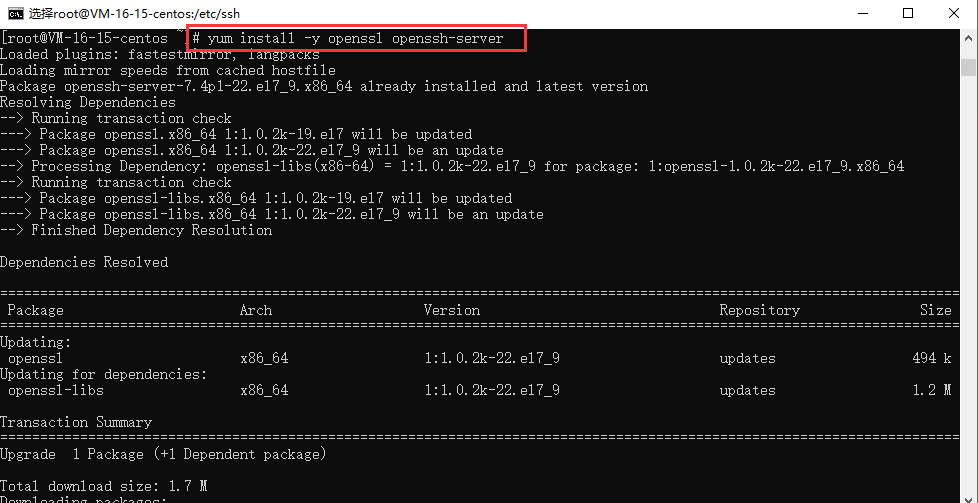
13、進入到ssh的配置文件下做些修改。修改文件:/etc/ssh/sshd_config
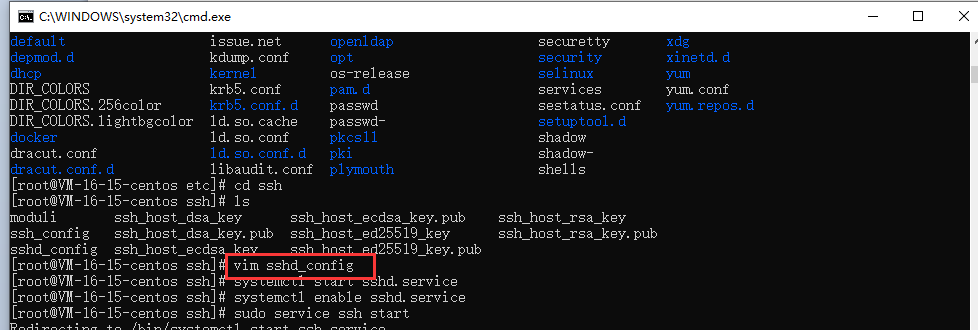
14、更改一些信息,將PermitRootLogin,RSAAuthentication,PubkeyAuthentication的注釋打開并且設置為yes。如果沒有找到對應的,也可以直接新增。

15、啟動sshd服務,并且設置為開機啟動。命令分別是:
systemctlstartsshd.service
systemctlenablesshd.service

16、然后安裝gdb服務。安裝命令:yum-yinstallgdbgdb-gdbserver
gdb是linux下常用的調試器,不安裝可能導致編譯失敗或者沒法編譯。

17、然后是安裝g++工具,先檢查下g++有沒有安裝。有些linux系統可能會自帶gcc和g++,沒有自帶咱們就自己安裝個好了。
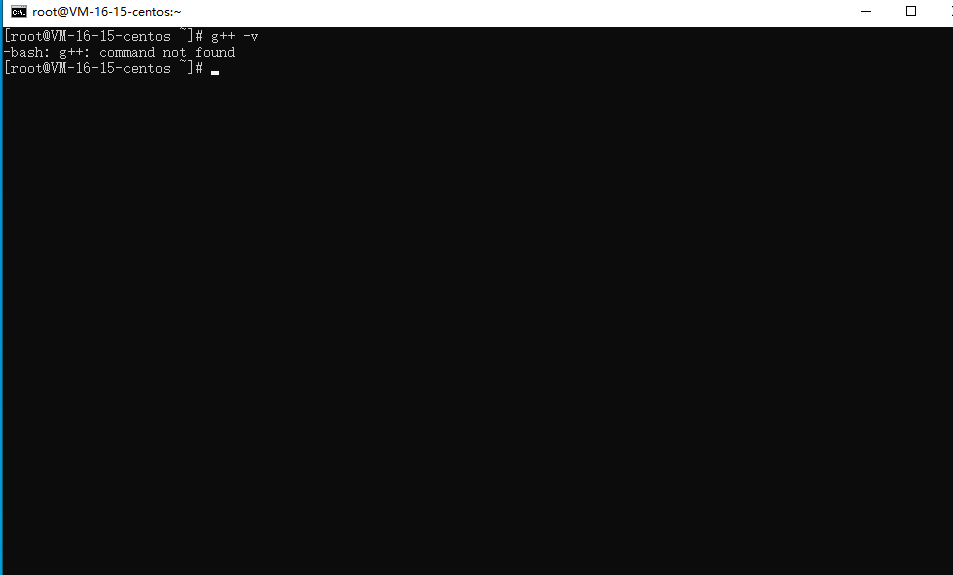
18、通過命令安裝gcc和g++。安裝命令:
sudoyum-yinstallgccgcc-c++kernel-devel
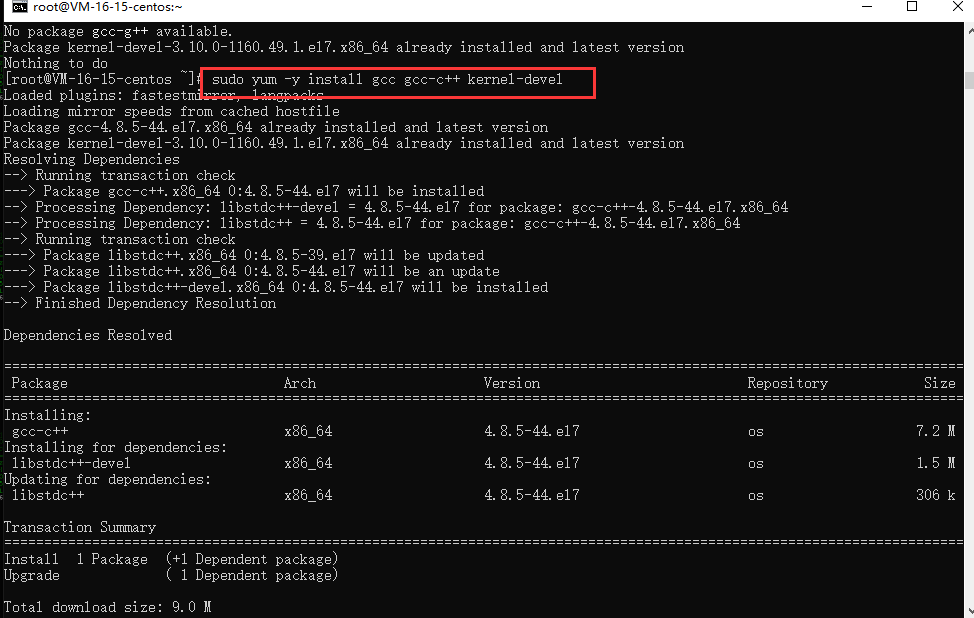
19、安裝完畢以后,查看g++版本。顯示版本號就代表安裝成功了,和在Windows上安裝MinGW以后的類似。不過此處的版本是4.x,和win上面的版本對比下貌似老了點,不過暫時不影響,如果不適用C++的新特性應該問題不大。如果需要使用一些新特性,就需要獨立安裝高版本的g++工具了,這個大佬們可以自行研究。
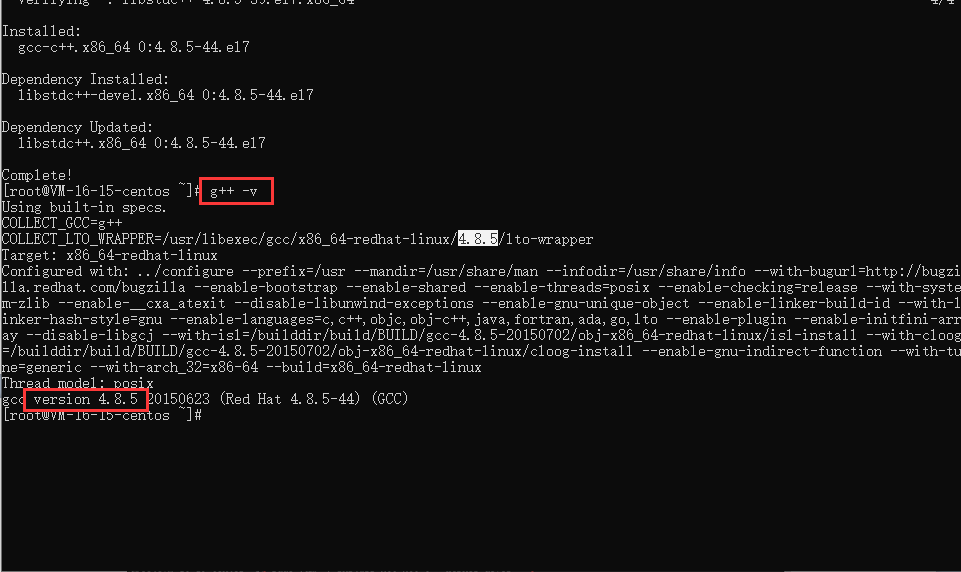
20、接下來做個實驗。首先要對VS2022做一點配置。配置一個可以提供遠程訪問的東西。工具-選項-跨平臺-連接管理器里面,添加一個遠程訪問的連接。
主機名=ip地址;端口默認22
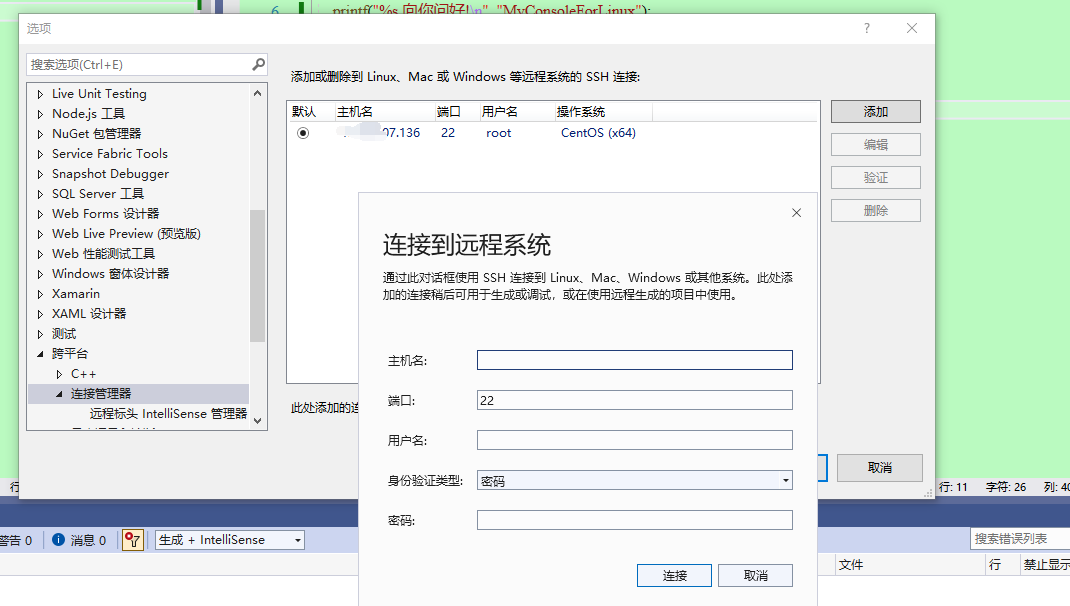
21、設置完成以后。就可以開始寫代碼測試了。先使用VS2022新建一個c++項目。此處我使用的是控制臺項目。
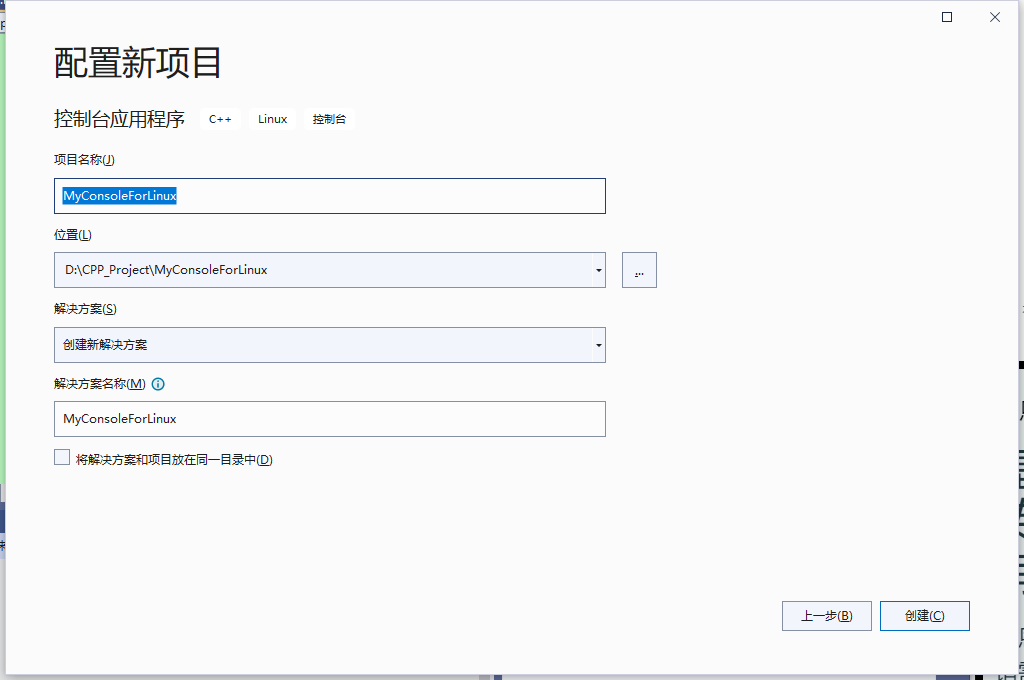
22、一些配置,在項目的右鍵屬性里面,可以看到配置的遠程連接地址被加進去了。并且在遠程根目錄下,設置了一個文件夾,叫cpp_projects,設置以后,編譯以后的代碼和文件都會被丟到這個文件夾下。
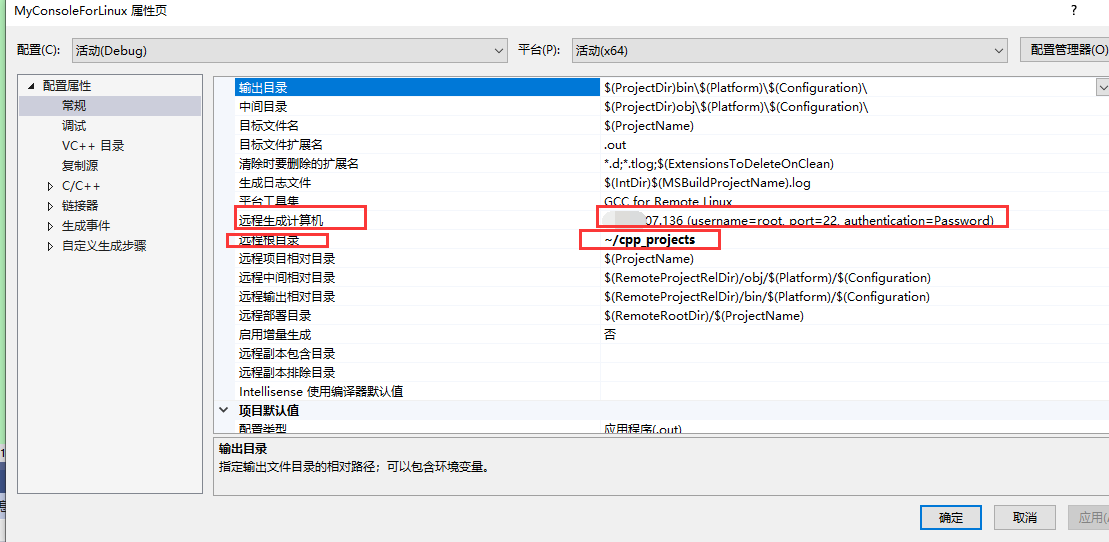
23、執行程序的地方,默認也會出現上面配置的遠程Linux服務器的IP地址。
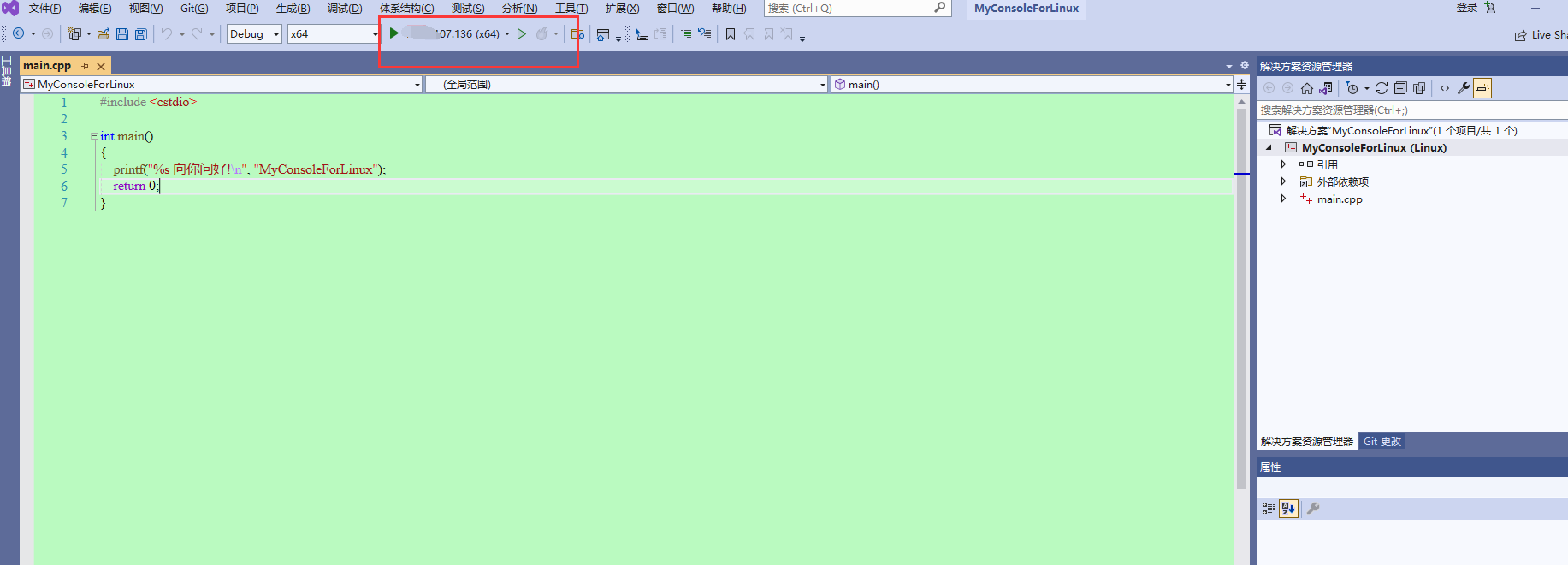
24、執行程序,由于沒有斷電或其他中斷操作,所以執行以后成功的話,會直接變回還沒有啟動的樣子。但是此時,運行完畢以后(編譯完畢以后),會發現剛才配置的文件夾確實出現在了根目錄下。咱們可以在對應的debug里面進行直接運行該程序,打印出了咱們在VS2022上面開發的打印內容。
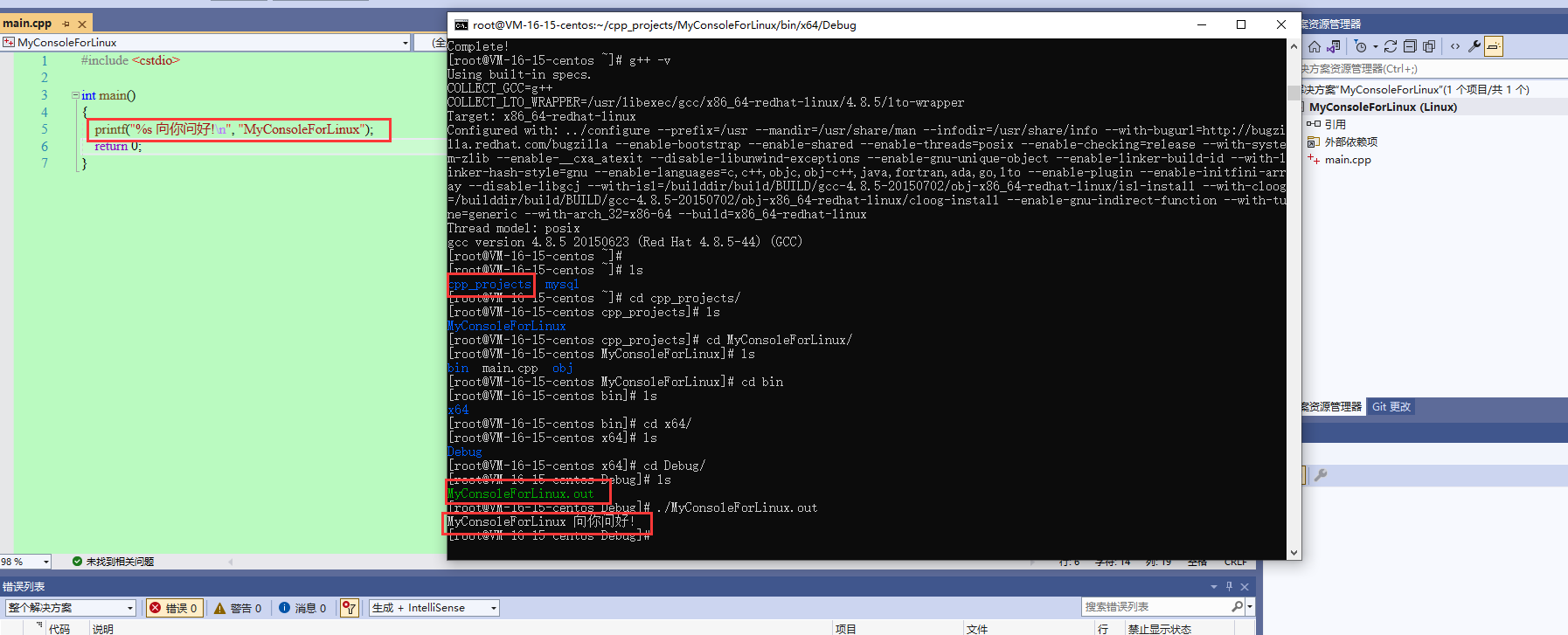
25、增加頭文件試一下效果,把頭部信息丟到hello.h里面。
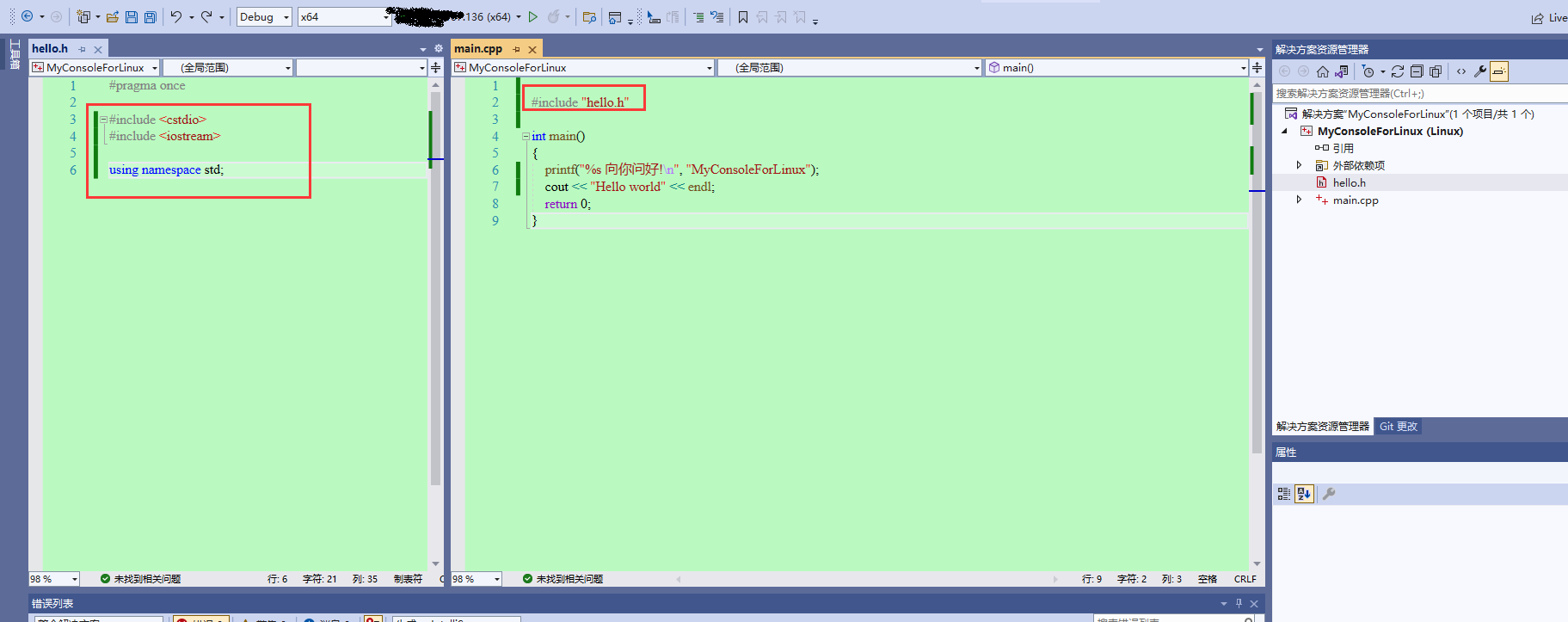
26、同時新增了控制臺輸入,用來測試輸入,通過指針輸出出來。然后運行程序。運行成功,會顯示部署成功字樣,不過一閃而過,容易忽略。
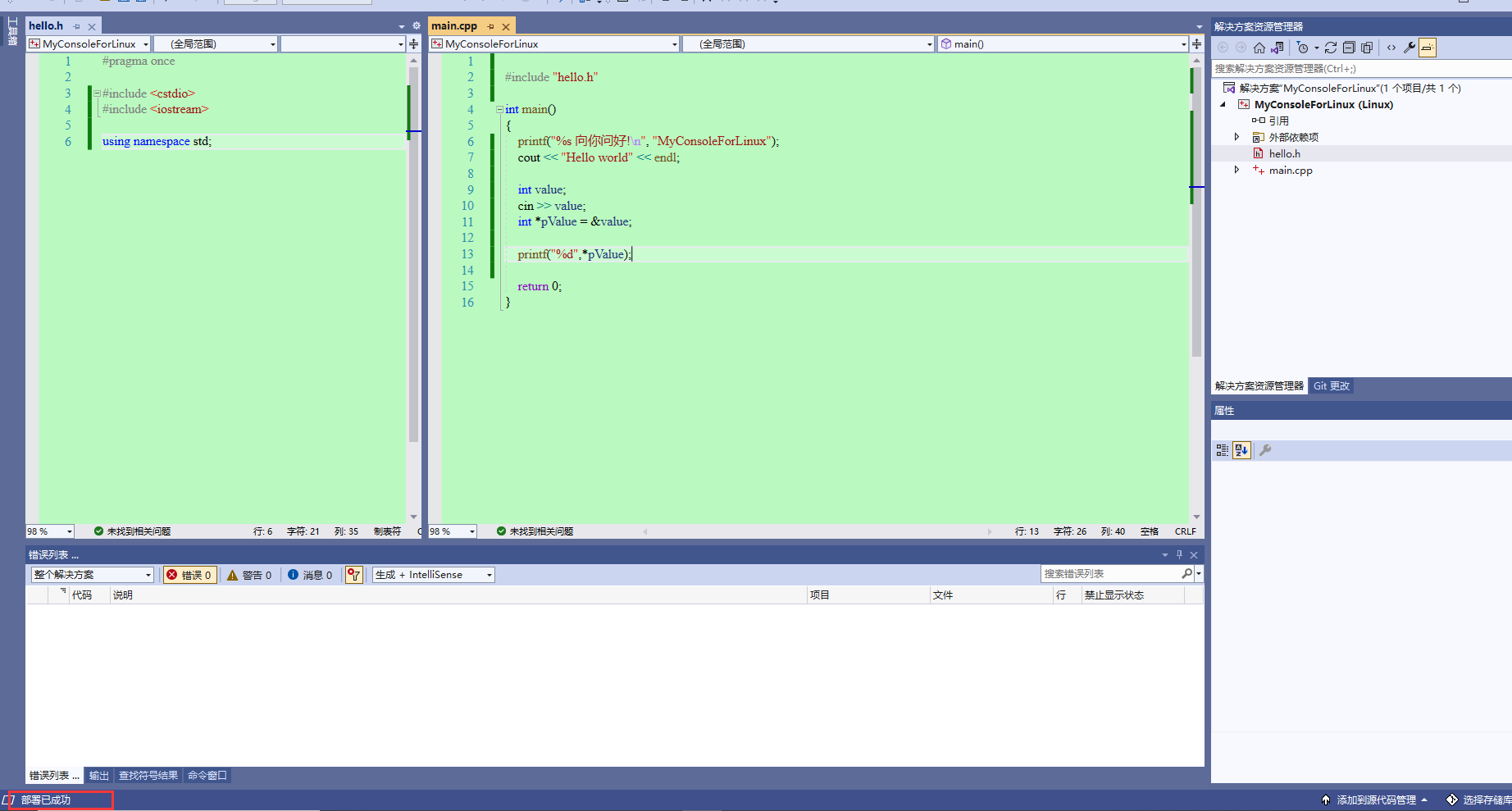
27、遠程linux系統上面,試一下效果。
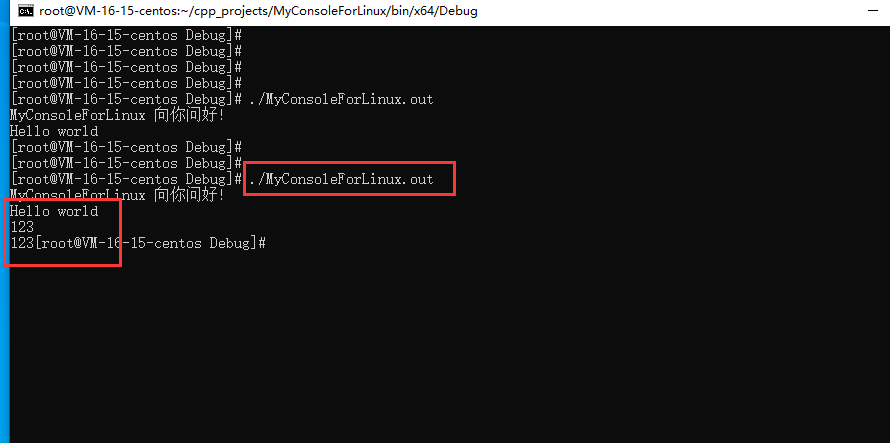
28、瞅一下編譯生成的中間文件,Obj文件夾下的xxx.o文件,貌似有點尷尬,亂碼了,那就不科普了,大佬們自行玩玩。
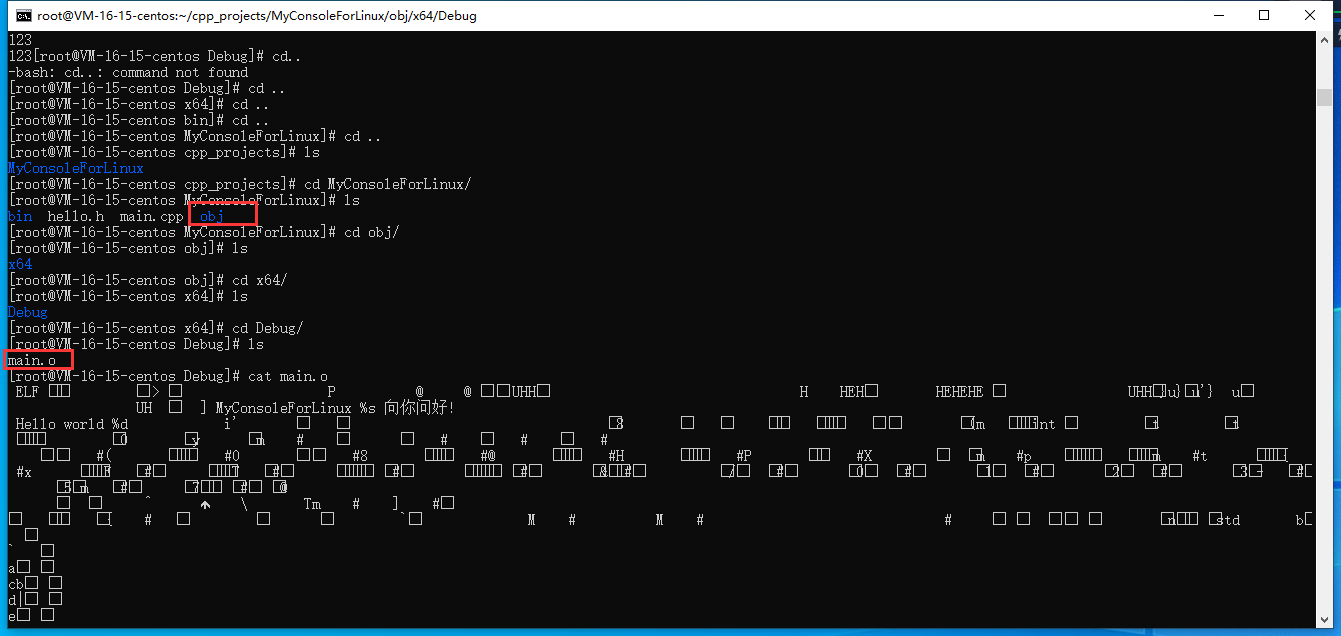
29、同樣的,在linux系統上面,也可以使用g++命令進行編譯。因為代碼會被自動遠程拷貝過來,所以也可以直接在這上面編譯和運行。
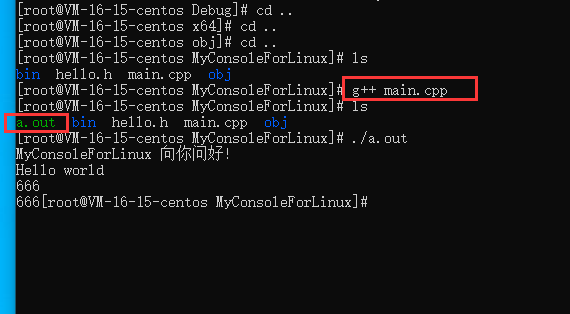
30、上面代碼帶有輸入語句,所以控制臺會被中斷進行停留,此刻還可以在VS上面看到遠程調用Linux控制臺窗口的輸出。不過只要中斷沒了,就立馬程序也就執行完了。
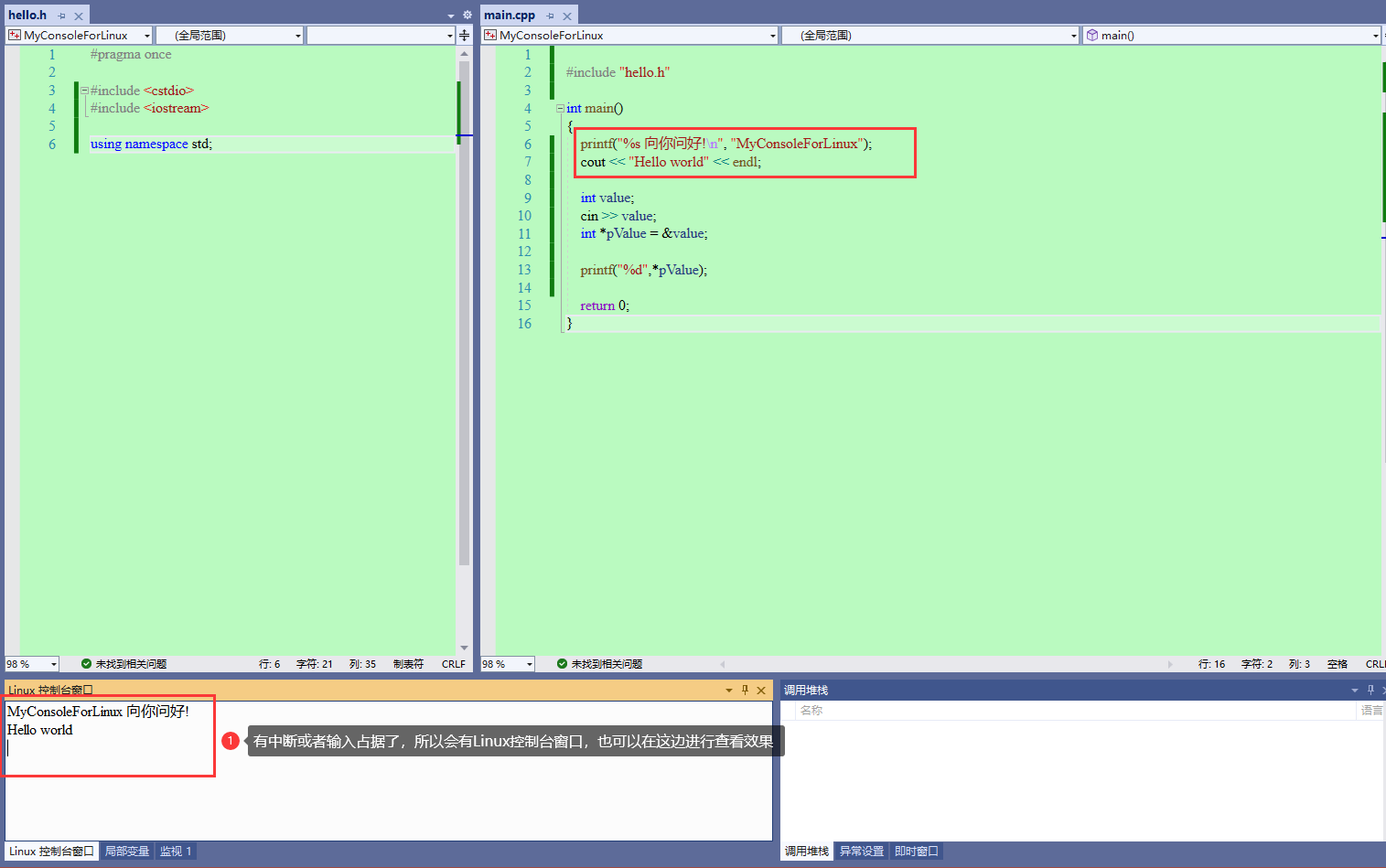
到此,關于“怎么使用VS2022開發在線遠程編譯部署的C++程序”的學習就結束了,希望能夠解決大家的疑惑。理論與實踐的搭配能更好的幫助大家學習,快去試試吧!若想繼續學習更多相關知識,請繼續關注億速云網站,小編會繼續努力為大家帶來更多實用的文章!
免責聲明:本站發布的內容(圖片、視頻和文字)以原創、轉載和分享為主,文章觀點不代表本網站立場,如果涉及侵權請聯系站長郵箱:is@yisu.com進行舉報,并提供相關證據,一經查實,將立刻刪除涉嫌侵權內容。